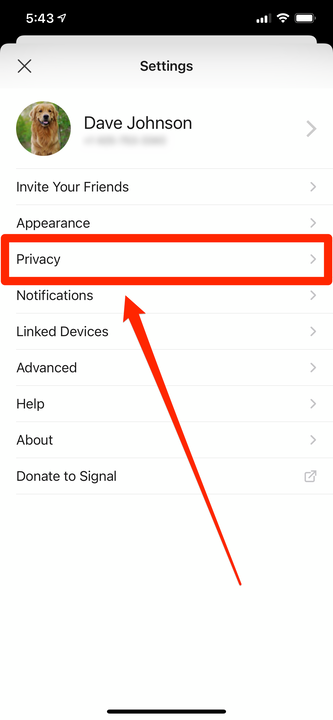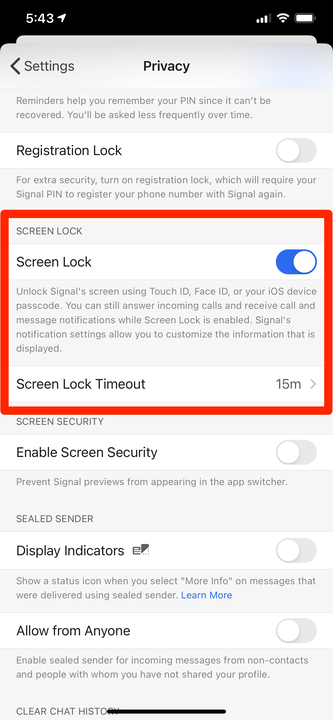Cómo bloquear la señal con un código de acceso en iPhone o Android
- Puede bloquear su aplicación Signal para que cualquier persona que intente abrirla tenga que ingresar un código de acceso u otro tipo de verificación.
- Para bloquear Signal, abra su configuración en la aplicación y seleccione "Bloqueo de pantalla".
- Signal usará el mismo método de seguridad y contraseña que usa tu teléfono.
- Bloquear la aplicación Signal es una forma importante de mantener privadas tus conversaciones privadas.
Signal es una aplicación popular para periodistas, funcionarios gubernamentales y cualquier persona que necesite tener conversaciones privadas o transmitir documentos de forma segura. Esto se debe a que está construido con cifrado de extremo a extremo, lo que garantiza que nadie pueda escuchar sus conversaciones.
Si bien el servicio ya es extremadamente seguro, su encriptación no significa nada si alguien puede levantar su teléfono y abrir la aplicación.
Es por eso que Signal le permite bloquear la aplicación, lo que requiere que cualquier persona que la abra (incluido usted mismo) verifique su identidad antes de que se le muestre ningún mensaje.
Te mostramos cómo bloquear Signal y mantener tus conversaciones seguras.
Cómo bloquear tu aplicación de mensajería Signal
1 Inicie la aplicación Signal.
2 Toque el ícono de su cuenta en la parte superior izquierda de la pantalla y toque "Privacidad".
El menú de configuración de Signal aparece cuando toca el icono de su cuenta en la parte superior izquierda de la pantalla.
3 Busque "Bloqueo de pantalla" y actívelo deslizando su botón hacia la derecha. En el iPhone, estará en la mitad de la página en la sección "Bloqueo de pantalla", pero en Android estará en la parte superior de la página en la sección "Acceso a la aplicación".
- También puede configurar su configuración de "Tiempo de espera de bloqueo de pantalla", que le permite desbloquear Signal una vez y luego tener la capacidad de abrirlo sin un código de acceso por un corto tiempo después.
Activa el bloqueo de pantalla para proteger el contenido de tu aplicación de miradas indiscretas.
4 Utilice el botón Atrás para salir de Configuración.
Es posible que el bloqueo de pantalla no surta efecto inmediatamente. Es posible que deba cerrar y reiniciar la aplicación, o simplemente reiniciar su teléfono.
La próxima vez que inicie Signal, deberá usar cualquier método de seguridad que use para desbloquear su teléfono, como un código de acceso o escaneo de huellas dactilares.